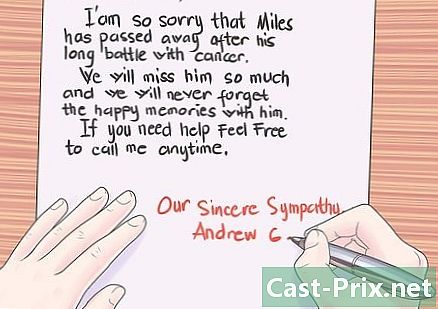كيفية الدردشة على Gmail
مؤلف:
Randy Alexander
تاريخ الخلق:
4 أبريل 2021
تاريخ التحديث:
1 تموز 2024
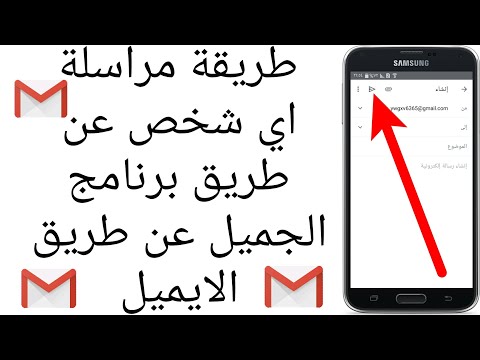
المحتوى
في هذه المقالة: نغمات رنين فورية للمكالمات الصوتية Calls5 المراجع
كتابة Gmail يزعجك؟ جرب ميزات الرسائل الفورية المختلفة في Gmail التي تجعل من السهل عليك تجنب التحدث مع جهات الاتصال الخاصة بك وتجنب الاضطرار إلى كتابة رسائل طويلة. يمكنك الدردشة مع جهات الاتصال الخاصة بك عبر ري أو مكالمة صوتية أو مكالمة فيديو.في هذه المقالة ، نوضح كيفية استخدام كل من هذه الميزات.
مراحل
طريقة فورية 1
-

تسجيل الدخول إلى حساب Gmail الخاص بك. لاستخدام خدمة الدردشة ، يجب تسجيل الدخول إلى حساب Gmail الخاص بك. إذا لم تكن قد سجلت الدخول بالفعل ، فانقر على gmail.com أو mail.google.com لتسجيل الدخول.- عند الدردشة مع جهات الاتصال ، ستحتاج إلى البقاء على اتصال بحسابك لمتابعة إرسال واستقبال الرسائل. إذا كنت تريد القيام بشيء آخر على التوازي ، فافتح علامة تبويب ثانية دون إغلاق علامة تبويب Gmail.
-

حدد شخص الاتصال من قائمة الاتصال الخاصة بك. في الجزء السفلي الأيسر من الشاشة ، ستجد قائمة جهات الاتصال المبوبة وفقًا لتكرار محادثاتك. يمثل الرمز الموجود بجانب اسم جهة الاتصال حالته وتوافره.- نقطة أخضر يشير إلى أن الشخص متصل.
- نقطة أصفر يشبه الاتصال الهاتفي للساعة يشير إلى أن الشخص متصل بالإنترنت ، ولكن ما هو غير نشط أو غائب ، وهذا على الأرجح ، ليس على الكمبيوتر.
- نقطة أحمر يشير إلى أن الشخص متصل ، ولكن ما هو مشغول.
- نقطة رمادي يشير المنع إلى أن الشخص غير متصل أو لا يريد أن يكون منزعجًا.
-

انقر على الشخص الذي تريد الاتصال به. سيتم فتح نافذة الدردشة في أسفل يمين الشاشة إذا كانت جهة الاتصال الخاصة بك متصلة.- إذا كان الشخص المعني غير متصل بالإنترنت ، فسوف يقترح عليك Gmail إرساله عن طريق فتح بريد إلكتروني فارغ تلقائيًا.
-

اكتب الخاص بك. في أسفل نافذة الدردشة ، انقر داخل الإطار الأزرق وابدأ في كتابة. اكتب "أدخل" لإرسالها. انتظر استجابة جهة الاتصال الخاصة بك. ستتلقى إشعارًا عند قراءة رسالتك وسيتم إبلاغك بأن الطرف الآخر يكتب إجابته.- يمكنك إضافة رموز إلى رموزك عن طريق النقر على أيقونة الوجوه الضاحكة في أسفل يمين المربع الإلكتروني وتحديد التعبيرات التي تختارها من القائمة التي تظهر. يمكنك أيضًا إدراج الرموز عن طريق كتابة الأحرف المقابلة يدويًا. وهنا لائحة من الرموز التي يمكنك استخدامها.
-

استمر في القراءة والرد على الرسائل التي تتلقاها. عندما يقوم الشخص الذي تدردش معه بالكتابة والضغط على "Enter" ، ستتلقى إجابته بدون نافذة الدردشة. ثم اكتب إجابتك واضغط على "أدخل" لإرسالها. وهذا كل شيء! هذا كل ما تحتاج إلى معرفته للدردشة على Gmail! -

قم بتغيير حالتك إذا كنت لا ترغب في تلقي s. الدردشة على Gmail ممتعة ، ولكن إذا كنت لا تريد أن تزعجك ، فيمكنك اختيار عدم تلقي الرسائل. لإعلام جهات الاتصال الخاصة بك بأنك غير متاح للدردشة ، انقر فوق السهم الموجود على يمين رمز ملف التعريف الخاص بك أعلى قائمة جهات الاتصال. ثم حدد حالتك من الخيارات المتاحة. يمكنك أن تكون:- متاح ويمكننا مناقشة معك عادة
- محتل وسيتم عرض أيقونة حمراء تشير إلى أنك مشغول بجوار اسمك. ستظل جهات الاتصال الخاصة بك قادرة على إرسال رسائل إليك ، لكنك ستعلم أنك مشغول وقد تزعجك
- حاليا. سترى جهات الاتصال الخاصة بك أنك غير متصل بالإنترنت وسيتم قطع اتصالك بدردشة Gmail
- خفي دون انقطاع. جهات الاتصال الخاصة بك سوف نرى أنك غير متصل
-

دعوة جهات اتصال جديدة للمناقشة. لا يزال لديك أي اتصال مع من لمناقشة؟ يمكنك دعوة الأصدقاء للدردشة معك في أي وقت باتباع الخطوات التالية:- اكتب اسم مستخدم Google الخاص بصديقك في المربع e أعلى قائمة جهات الاتصال. إذا كان موجودًا بالفعل في قائمة جهات الاتصال الخاصة بك ، فستظهر اسمها وعنوانها تلقائيًا. انقر فوق "" لبدء مناقشة. إذا كان الشخص غير متصل ، سيتم فتح نافذة البريد الجديدة. يمكنك أيضًا النقر فوق "إظهار في قائمة الدردشة" إذا لم يتم عرض جهة الاتصال الخاصة بك.
- إذا لم يكن الشخص المعني مدرجًا في قائمة جهات الاتصال الخاصة بك ، فاكتب اسم المستخدم بالكامل وانقر فوق "دعوة للدردشة". سيتلقى هذا الشخص دعوة منك بمجرد اتصاله بحساب Gmail الخاص به.
- يمكنك أيضًا دعوة جهات اتصال جديدة للدردشة بالنقر فوق السهم الموجود أعلى نافذة الدردشة ، والذي تستخدمه لتغيير حالتك. حدد "إضافة جهة اتصال" واتبع الإرشادات في النافذة التي يتم عرضها.
طريقة 2 من 2: مكالمة فيديو
-

انقر على أيقونة الكاميرا أعلى قائمة الاتصال. سيتم فتح محادثة فيديو في نافذة جديدة. لا داعي للذعر! لن يتمكن أحد من رؤيتك في الوقت الحالي. إذا طلب منك الكمبيوتر إذنًا لاستخدام كاميرا الويب الخاصة بك ، انقر فوق "موافق".- ستحتاج إلى كاميرا ويب مدمجة أو جهاز فيديو مستقل لإجراء مكالمة فيديو. في الوقت الحاضر ، تحتوي معظم أجهزة الكمبيوتر المحمولة في السوق على كاميرا ويب مدمجة.
-

اتبع المطالبات في النافذة التي تظهر بدعوة جهات الاتصال إلى مكالمة الفيديو. في النافذة الجديدة المنبثقة ، ستظهر لك نافذة أصغر الخيارات الممكنة لدعوة جهات الاتصال للانضمام إلى مكالمة الفيديو الخاصة بك. سترى نفسك أيضًا في الخلفية ، ولكن لن يراك أحد قبل الانضمام إلى مكالمتك. لدعوة جهات الاتصال إلى دردشة الفيديو الخاصة بك ، اتبع هذه الخطوات.- انسخ الرابط الموجود تحت عنوان "مشاركة الرابط الدائم" عن طريق كتابة Ctrl + C على Windows أو Command + C على Mac. أرسل هذا الرابط نفسه إلى جهات الاتصال التي تريد دعوتها إلى مكالمة فيديو عن طريق كتابة Ctrl + V على Windows أو Command + V على Mac. يمكنك أن ترسل لهم الرابط في واحد ، في محادثة على سكايب أو حتى على Gmail. بالنقر على هذا الرابط ، ستتمكن جهات الاتصال من الانضمام إلى محادثة الفيديو.
- يمكنك أيضًا كتابة أسماء أو عناوين الأشخاص الذين تريد الاتصال بهم في الشريط أسفل الرابط. إذا كانت موجودة بالفعل في قائمة جهات الاتصال الخاصة بك ، فسيعرضها Gmail تلقائيًا. خلاف ذلك ، يمكنك دائمًا إرسال دعوة إليهم باسمهم أو عنوانهم الكامل والنقر فوقه.
-

انقر فوق "دعوة" لتأكيد دعواتك. بمجرد ذكر جميع جهات الاتصال الخاصة بك ، انقر فوق "دعوة". إذا كنت قد شاركت رابطًا دائمًا مع جهات الاتصال الخاصة بك ، فهذه الخطوة ليست ضرورية. بإرسال دعواتك ، يمكنك تحديد خانات في القائمة لتنفيذ العمليات التالية.- تطلب من الضيوف أن يكونوا أكبر من 18 عامًا للمشاركة في مكالمة الفيديو هذه.
- أرسل "دعوة صامتة" لن تخطر جهة الاتصال الخاصة بك بإشارة صوتية.
-

انقر فوق "الانضمام" عندما تكون جاهزًا. عندما تتلقى جهات الاتصال دعواتك ، سينضمون إلى مكالمة الفيديو الخاصة بك. عندما تكون جاهزًا للانضمام إلى المكالمة ، انقر فوق الزر "انضمام" الأخضر أسفل النافذة.- يجب أن تكون قادرًا على رؤية أصدقائك والتحدث معهم في أسفل يمين الشاشة. انقر على وجه جهة اتصال لتكبيرها.
-

يمكنك النقر فوق زر الكاميرا في نافذة الدردشة. يمكنك بدء محادثة فيديو من نافذة الدردشة. يجب عليك أولاً بدء محادثة كما هو موضح في القسم السابق ، ثم النقر فوق الرمز الموجود أعلى يسار نافذة الدردشة. ستجري مكالمة فيديو وتكون جاهزًا للدردشة!
طريقة 3 من 3: مكالمة صوتية
-

انقر فوق زر الهاتف أعلى قائمة جهات الاتصال الخاصة بك. في الواقع ، يتيح لك Gmail إجراء مكالمات صوتية تمامًا مثل Skype أو هاتفك. بالنقر فوق هذا الزر (فقط على يمين زر الدردشة المرئية) ، سترى لوحة مفاتيح رقمية في أسفل يمين الشاشة. -

قم بتنزيل مكون Google Voice الإضافي. قبل أن تتمكن من استخدام هذه الميزة في Gmail ، ستحتاج إلى تثبيت هذا المكون الإضافي. سوف يستغرق سوى بضع دقائق. المكوّن الإضافي مجاني ويمكنك تثبيته على النحو التالي.- انقر فوق "تنزيل Google Voice" على الاتصال الرقمي.
- في الصفحة التي يتم عرضها ، انقر فوق الزر الأزرق "تنزيل الآن". سيتم بعد ذلك إعادة توجيهك إلى صندوق الوارد الخاص بك.
- انقر فوق "تفويض" للسماح لـ Google بتشغيل Google Talk. إذا لم تتمكن من العثور على هذا التفويض ، تحقق من عدم ظهور شريط صغير في الجزء العلوي من الشاشة وانقر فوق "تخويل". سيتم تثبيت مكون Google Voice الإضافي تلقائيًا.
-

اكتب رقم الهاتف أو ابحث عن جهة الاتصال التي تريد الاتصال بها. الآن يجب ألا تشاهد مكون Google Voice الإضافي بعد الآن. انقر على الأرقام أو اكتبها باستخدام لوحة المفاتيح. يمكنك أيضًا البحث عن أشخاص في قائمة جهات الاتصال الخاصة بك عن طريق كتابة أسمائهم في شريط البحث الصغير.- على الرغم من أن المكالمات إلى الولايات المتحدة مجانية ، إلا أن المكالمات الدولية (بما في ذلك إلى فرنسا) تخضع للرسوم وتعتمد رسومها على مدتها. تختلف الأسعار في الدقيقة حسب البلد ، ولكنها منخفضة بشكل عام. في فرنسا ، يتراوح ما بين 1.2 و 31.2 سنت في الدقيقة ، بما في ذلك جميع الضرائب. تحقق من معلومات بلدك هنا لإجراء مكالمات هاتفية باستخدام Google Voice.
-

انقر فوق "الاتصال". سيتم الاتصال بالرقم المقترح ، وبمجرد أن يرتفع الطرف المتصل ، سيتم توصيلك في ثوانٍ ويمكنك بدء محادثة منتظمة كما تفعل مع الهاتف.- لإجراء مكالمة دولية ، سيتم عرض سعر مكالمتك في أعلى يمين الاتصال الرقمي.
-

يمكنك إجراء مكالمة هاتفية من نافذة الدردشة لجهة الاتصال التي تريد الاتصال بها. كما فعلت لإجراء مكالمة فيديو ، يمكنك إجراء مكالمة صوتية إلى جهة الاتصال من خلال نافذة الدردشة التي تستخدمها لإرسال رسائل مكتوبة إليك. للقيام بذلك ، انقر فوق رمز الهاتف أعلى المنطقة e ، بجوار أيقونة الكاميرا. سترى رابطًا لدعوة جهة الاتصال الخاصة بك للانضمام إلى مكالمتك. اضغط عليها!- سيتعين على الشخص الذي تتصل به قبول مكالمتك أولاً.